
Google esitteli koko laitteen salauksen Android Gingerbreadissa (2.3.x), mutta sen jälkeen on tapahtunut dramaattisia muutoksia. Joissakin korkeamman luokan matkapuhelimissa, joissa on Lollipop (5.x) tai uudempi, se on käytössä valmiina, kun taas joissakin vanhemmissa tai alemman tason laitteissa sinun on kytkettävä se päälle itse.
Miksi haluat salata puhelimesi
Salaus tallentaa puhelimesi tiedot lukukelvottomaksi, näennäisesti sekoitetuksi. (Alhaisen tason salaustoimintojen suorittamiseksi Android käyttää dm-cryptia, joka on tavallinen levyn salausjärjestelmä Linux-ytimessä. Se on sama tekniikka, jota käyttävät monet Linux-jakelut.) Kun annat PIN-koodisi, salasanasi, tai kuvion lukitusruudussa, puhelin purkaa tietojen salauksen, mikä tekee niistä ymmärrettäviä. Jos joku ei tiedä salauksen PIN-koodia tai salasanaa, hän ei voi käyttää tietojasi. (Android 5.1 tai uudempi, salaus ei onnistu vaatia PIN-koodi tai salasana, mutta se on erittäin suositeltavaa, koska sen puuttuminen heikentäisi salauksen tehokkuutta.)
Salaus suojaa puhelimesi arkaluontoiset tiedot. Esimerkiksi yritykset, joilla on arkaluontoisia yritystietoja yrityksen puhelimissa, haluavat käyttää salausta (suojatulla lukitusnäytöllä) suojaamaan tietoja yritysten vakoilulta. Hyökkääjä ei voi käyttää tietoja ilman salausavainta, vaikka on olemassa kehittyneempiä halkeilumenetelmiä, jotka tekevät siitä mahdollisuuden.
Jos olet tavallinen käyttäjä, saatat ajatella, että puhelimessasi ei ole arkaluontoisia tietoja, mutta luultavasti kuitenkin. Jos puhelimesi varastetaan, kyseisellä varkaalla on nyt pääsy sähköpostiisi, kotiosoitteeseesi ja mihin tahansa määrään muita henkilökohtaisia tietoja. Todellakin, useimmat varkaat estäisivät myös pääsyn tietoihisi tavallisella lukituskoodilla - salatulla tai ei. Ja useimmat varkaat ovat kiinnostuneempia puhelimen pyyhkimisestä ja myymisestä kuin pääsystä henkilökohtaisiin tietoihisi. Mutta ei koskaan satuta pitää tavaraa suojattuna.
Huomioon otettavat asiat ennen salauksen ottamista käyttöön
Useimmat uudemmat Android-puhelimet toimitetaan salauksella, joka on jo oletusarvoisesti käytössä. Jos näin on puhelimessasi, salausta ei voida poistaa käytöstä. Mutta jos käytät laitetta, jonka salausta ei ole otettu käyttöön, on harkittava seuraavia asioita ennen kuin otat sen käyttöön:
- Hitaampi suorituskyky: Kun laite on salattu, tiedot on purettava lennon aikana aina, kun käytät sitä. Siksi saatat nähdä hieman suorituskyvyn heikkenemisen, kun se on käytössä, vaikka se ei yleensä ole havaittavissa useimmille käyttäjille (varsinkin jos sinulla on tehokas puhelin).
- Salaus on yksisuuntainen : Jos otat salauksen käyttöön itse, ainoa tapa kumota prosessi on palauttaa laitteen tehdasasetukset ja aloittaa alusta. Joten varmista ennen prosessin aloittamista.
- Jos olet juurtunut , sinun on poistettava juuri väliaikaisesti : Jos yrität salata juurtuneen puhelimen, sinulla on ongelmia. Voit salata juurtuneen puhelimesi, mutta sinun täytyy pura se ensin , käy salausprosessi läpi ja juureudu sitten uudelleen eteenpäin.
Näiden ei ole tarkoitus estää sinua salamasta puhelintasi - vain antamaan sinulle käsityksen sen sisältämistä varoituksista. Useimpien ihmisten mielestä lisäsuoja on sen arvoista.
Kuinka salaus otetaan käyttöön Androidissa
Ennen kuin aloitat, on muutamia huomioitavia asioita:
- Laitteen salaus voi kestää tunnin tai kauemmin.
- Laitteen akun on oltava vähintään 80% ladattu. Android ei edes aloita prosessia muuten.
- Laitteesi on oltava kytkettynä koko prosessin ajan.
- Jälleen, jos olet juurtunut, muista pura puhelimesi juuri ennen kuin jatkat!
Varmista ennen prosessin aloittamista, että sinulla on paljon aikaa ja akkua. Jos puutut prosessiin tai lopetat sen ennen kuin se on valmis, menetät todennäköisesti kaikki tietosi. Kun prosessi on aloitettu, on parasta jättää laite yksin ja antaa sen tehdä omat tehtävänsä.
Kun kaikki varoitukset ovat poissa tieltä, olet valmis salaamaan laitteesi.
Aloita siirtymällä Asetukset-valikkoon ja napauttamalla kohtaa "Suojaus", pitäen taas mielessä, että sanamuoto voi olla hieman erilainen. Jos laitteesi on jo salattu, se näkyy täällä. Jotkin laitteet sallivat myös SD-kortin sisällön salaamisen, mutta Android oletusarvoisesti vain salaa sisäisen tallennustilan.
Jos laitetta ei ole salattu, voit aloittaa prosessin napauttamalla Salaa puhelin -vaihtoehtoa.
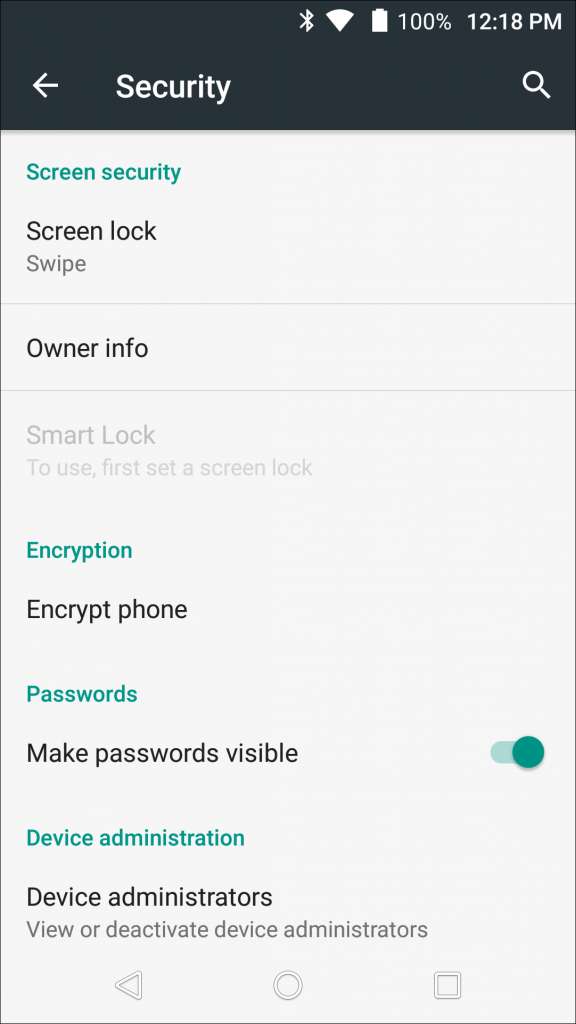
Seuraavassa näytössä on varoitus, joka ilmoittaa sinulle, mitä odottaa prosessin päättymisen jälkeen. Suurimmasta osasta olemme jo puhuneet tässä artikkelissa. Jos olet valmis jatkamaan, paina Salaa puhelin -painiketta.
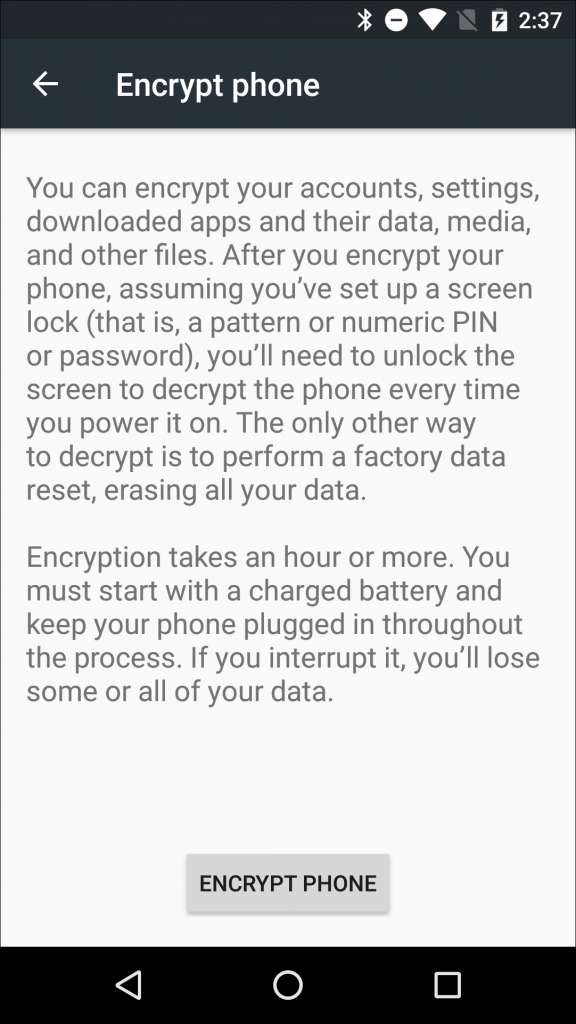
Vielä yksi varoitus tulee esiin (vakavasti, he haluavat varmistaa, että tiedät mitä täällä tapahtuu), joka kehottaa sinua keskeyttämään prosessin. Jos et vieläkään pelkää pois, vielä yksi Salaa puhelin -painikkeen napautus tekee temppun.
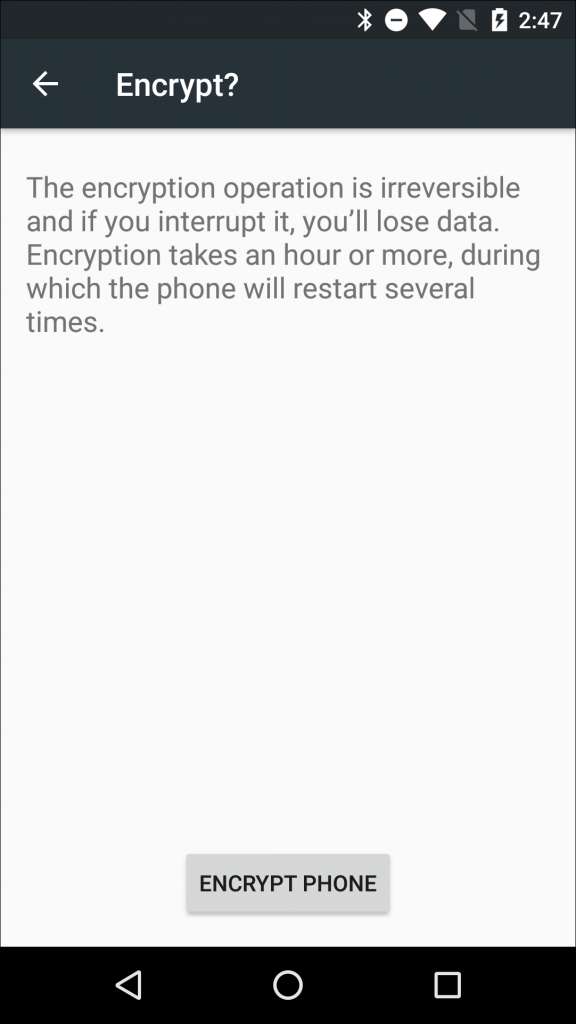
Puhelin käynnistyy uudelleen ja aloittaa salauksen. Etenemispalkki ja arvioitu aika valmistumiseen tulee näkyviin, ja sen pitäisi antaa ainakin käsitys siitä, kuinka kauan olet ilman rakasta luuria. Odota vain, kaikki on pian kunnossa. Sinä pystyt tähän. Olet vahva.
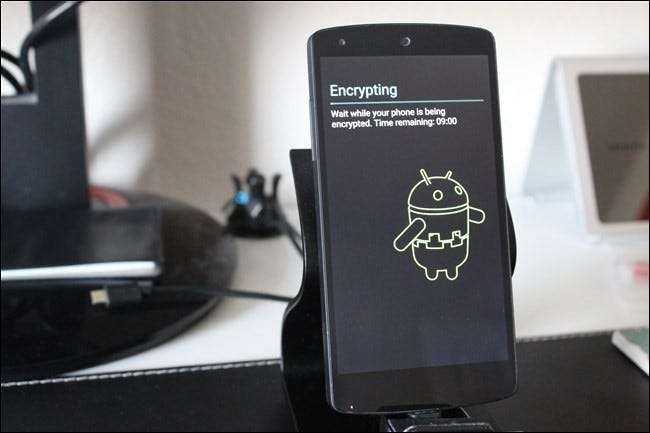
Kun se on valmis, puhelin käynnistyy uudelleen ja olet taas liiketoiminnassa. Jos määritit lukitusnäytön salasanan, PIN-koodin tai kuvion, sinun on lisättävä se nyt, jotta laite viimeistelee käynnistysprosessin.
Jos et ole asettanut PIN-koodia tai salasanaa, nyt on hyvä aika tehdä se. Siirry laitteen Asetukset> Suojaus-valikkoon. Valitse sieltä ”Näytön lukitus” -vaihtoehto (pidä mielessä, että sanat voivat olla hieman erilaiset ei-varastossa oleville Android-puhelimille, kuten Samsung Galaxy -laitteille).
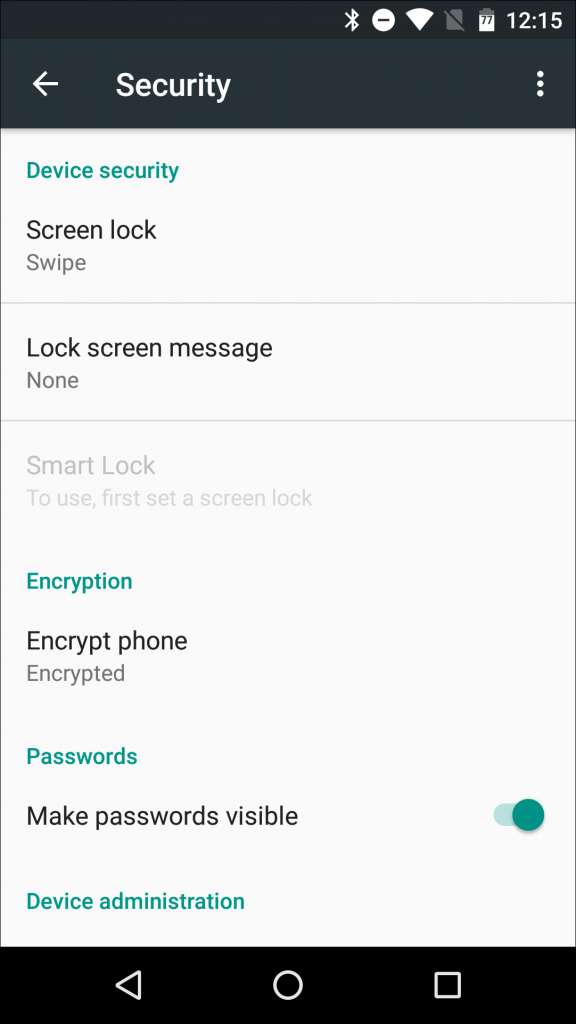
Valitse suojaus valitsemalla kuvio, PIN-koodi tai salasana.
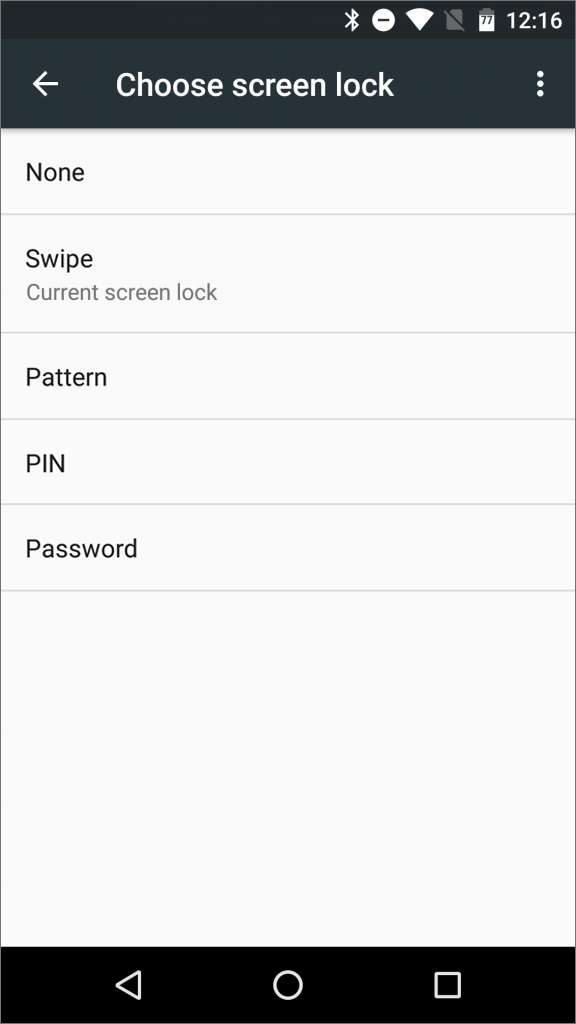
Sinulta kysytään, haluatko pyytää PIN-koodin, salasanan tai kuvion käynnistyksen yhteydessä. Tämä on sinun tehtäväsi, mutta suosittelemme valitsemaan kyllä, koska se lisää laitteen turvallisuutta.
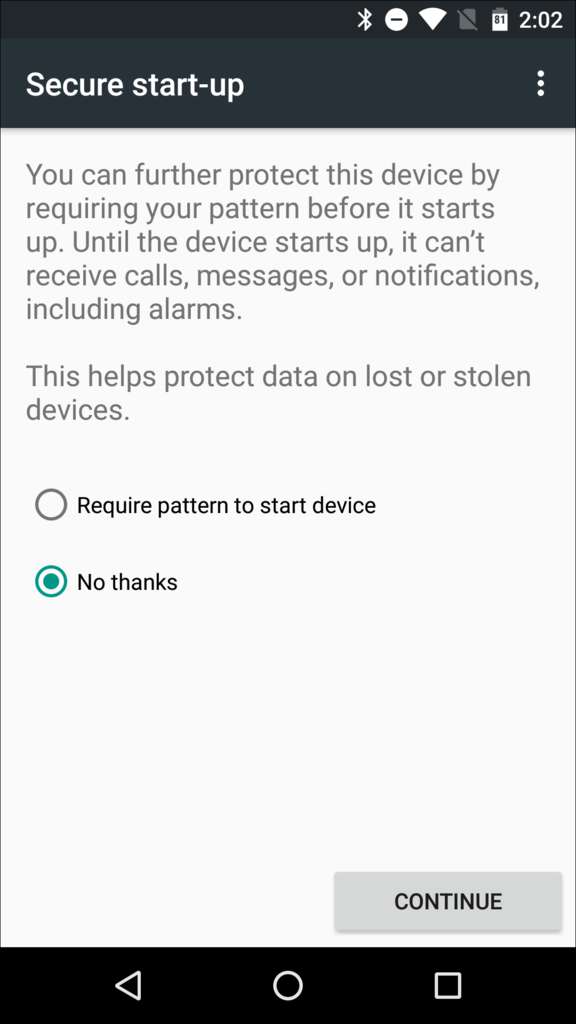
Huomaa, että edes sormenjälkitunnistimen avulla et voi avata laitteen lukitusta sormenjäljen avulla ensimmäisen käynnistyksen yhteydessä - sinun on annettava salasana, PIN-koodi tai kuvio. Kun laite on purettu salauksen oikealla lukituksen avausmenetelmällä, sormenjälkilukijaa voidaan käyttää näytön lukituksen avaamiseen eteenpäin.
Tästä lähtien laitteesi salataan, mutta jos haluat koskaan poistaa sen käytöstä, voit tehdä sen palauttamalla tehdasasetukset. Jos sinulla on uudempi laite, jonka salaus on otettu käyttöön laatikosta, mainittua salausta ei voi poistaa - edes tehdasasetusten palauttamisella.







